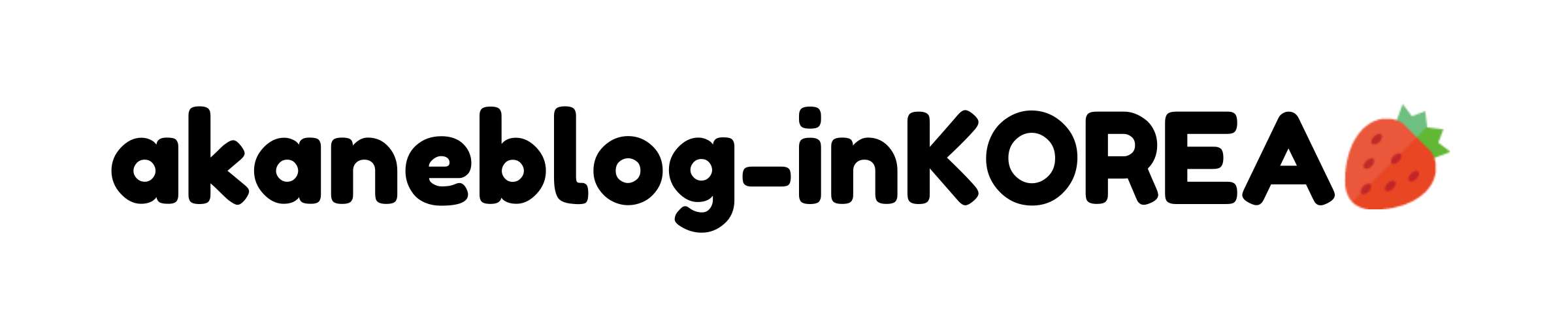この記事にはPRを含む場合があります。
記事内で紹介する商品やサービスを購入することで、当サイトに売り上げの一部が還元されることがあります。
この記事を見つけてくださった方は、韓国旅行が好きな方や韓国でワーホリ・留学などをしている方が多いと思います💕
韓国生活や旅行で行った場所などを記録をしながら、それが誰かの役に立って、さらにお小遣い稼ぎもできるとしたら最高じゃないですか!?
ブログの始め方~どうやってそれがお金になるのか?などを徹底解説していきます💰
韓国生活で経験したことが、誰かの役に立つ&お金が稼げるのは嬉しい!
初心者でも簡単にブログを始められる
ブログについて知っておきたい基本情報
まずブログを始める前に、知っておきたい基本的な情報をまとめてみました。
ブログには、有料ブログと無料ブログが存在しています。
・ブログで少しでも収益を発生させたい人におすすめ
・有料ブログでは、WordPressを使用してブログを作成
・1000円/月ほどの費用がかかる
・WordPressを使用できると副業に繋がる可能性がある
・ブログの収入源である広告を貼れない可能性がある
・使用しているサービスが終了した場合、作成した記事が無くなる
・費用が無料で始められる
有料ブログ(WordPress)は費用がかかるのがデメリットですが、少しでも収益を発生させたいと考えてる方は、圧倒的に優勝ブログがおすすめです!
またクラウドワークスなどの副業サイトでは、応募条件にWordPressの使用経験の有無が記載されている場合があるため、別の副業にも挑戦しやすくなるメリットがあります✨
有料ブログ【WordPress】とは?
WordPressとは、サイトやブログを作るための仕組みとツールのことです!
このブログもWordPressを使用して画像を入れたり、文字を太字にして見やすくしたりしています。
WordPress自体は無料で使用できるのですが、WordPressを使用するために必要なものが、サーバーとドメインです。
サーバーとドメインとは何か?初心者でも分かりやすいようにまとめてみました。
サーバー:データを保存しておく場所
ドメイン:サイトのアドレス(URL)
WordPress:ブログを書くツール
テーマ:ブログのデザイン
なんとなくイメージができたでしょうか?
私がブログを始めた一年前、この内容を見て「なんとなく理解できたような…でもなんか難しい…」という感じだったので、しっかり理解できなくても大丈夫です✨
WordPressブログを始めるための手順
では、早速WordPressブログを開設するためのステップを簡単にご紹介します!
それぞれステップごとの詳しい内容は、下部で説明しています🌷
私も実際に使用しているのは、コスパが良いConoHa WINGです🌈
30分程度でかんたんに最初のセットアップができます。
ここでWordPressブログが完成します!
ブログのデザインを整えたり、セキュリティ設定をします。
サーバーの契約は、私も利用しているConoHa WINGがおすすめです🌈
・ブログに必要な機能はすべて揃っている
・国内大手のレンタルサーバー
・初期費用0円、月額最安880円~と料金が非常に安い
・サイト表示スピードが速い
・操作画面が初心者でもわかりやすく、設定がとっても簡単
初心者でも簡単にブログを始められる
ConoHa WINGには、初心者でも簡単にブログを開設できる「簡単セットアップ」という機能が備わってるので、30分ほどでブログの開設が完了します!
STEP1 サーバーの契約
まずインターネット上に、サーバー(データの保管場所)を借ります。
私が利用している【ConoHa WING】の画面で実際に解説していきます!✨
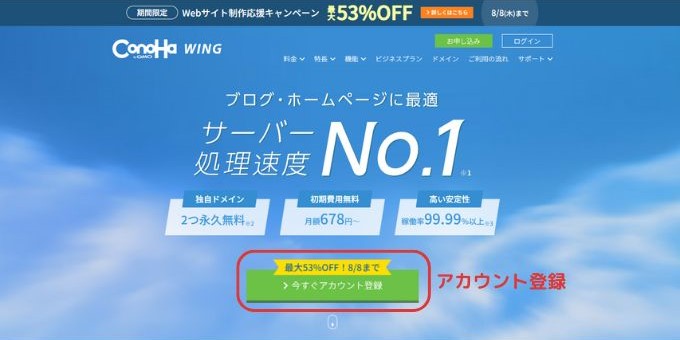
メールアドレス・パスワードを設定してアカウント登録をします。
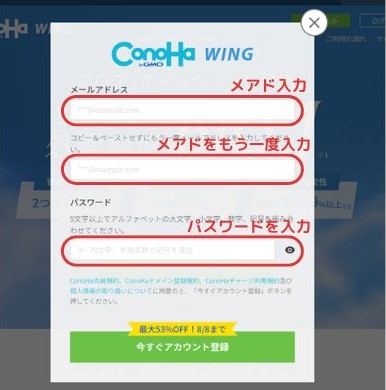
次にプランを設定します。以下の通り設定しましょう!
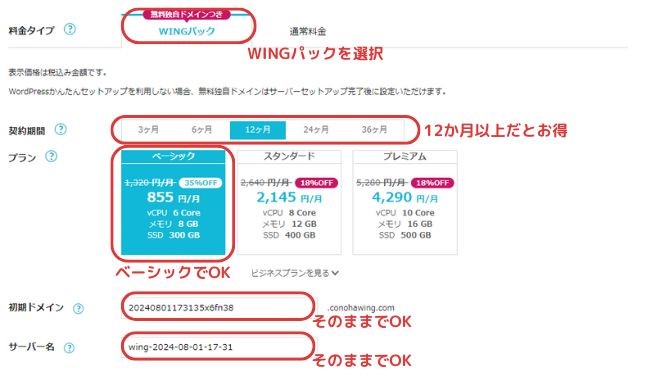
料金タイプ:WINGタイプ
契約期間:好きなものを(長い期間を選択するほどお得)
プラン:ベーシック
初期ドメイン:そのままでOK
サーバ名:そのままでOK
契約期間は好きなものを選択すれば大丈夫ですが、ブログを本気で頑張ってみたい!お金を発生させたい!と考えてる方は、12ヵ月以上の契約がおすすめです💕
私は実際に、最初は12ヵ月の契約を選択しました!
12ヵ月以上の契約にすると、ブログの費用を月1,000円以下に抑えられることができます。
月1,000円以下なら、数ヶ月継続してブログを頑張っていれば、初期費用を回収できるはずです💰
STEP2 かんたんセットアップ
次にWordPressかんたんセットアップで、自分のブログの名前やURL(ドメイン)を設定してきます。
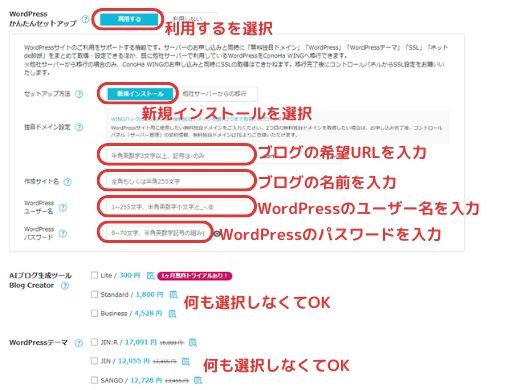
WordPressかんたんセットアップ:利用する
セットアップ方法:新規インストール
独自ドメイン設定:希望のURLを入力
作成サイト名:自分の好きなブログ名を入力
WordPressユーザー名:任意の英数字
WordPressパスワード:任意の英数字
AIブログ生成ツールとWordPressテーマ:後からでも設定できるので、何も選択しなくてOK
URL(ドメイン)は後から変更できないので、注意してくださいね。
それでは、各項目を詳しく解説していきます✨
① WordPressかんたんセットアップ

かんたんセットアップとは、自分でやると大変なサーバーとドメインの紐づけやWordPressのインストールなどを全て自動でやってくれるサービスです。
そのため、利用するを選択しましょう。
➁ セットアップ方法

これからブログを始める方は、新規インストールでOKです。
もう既にブログを持っていて、他のサーバーから乗り換える方は「他社からのサーバー移行」を選択します。
③ 独自ドメイン設定

独自ドメインとは、サイトURLとなる大事な部分です。
後から変更が出来ないので、シンプルなものやどんなブログであるか分かりやすいものがおすすめです✨
「.com」「.blog」など好きな物が選べますが、迷った場合は一番多く使われている「.com」がいいと思います!
このブログの独自ドメインは「akaneblog-inkorea.com」です!
④ 作成サイト名

自分の好きなサイト名を決めます。こちらは後から変更もできるので、大丈夫です!
⑤ WordPressユーザー名・パスワード

WordPressにログインする時のユーザー名とパスワードを入力します。
ブログを書く時や編集する時に、毎回必要となるので忘れないようにメモしておくのをおすすめします📝
➅ AIブログ生成ツール・WordPressテーマ
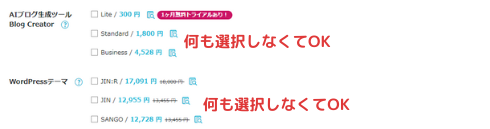
AIブログ生成ツールとWordpressテーマは、後からでも導入できるので、とりあえず最初は選択しなくて問題ないです!
STEP3 必要な情報を入力
ここからは必要な情報を入力して、契約を完了させます。
① お客様情報の入力
お客様情報の入力をしていきます✨
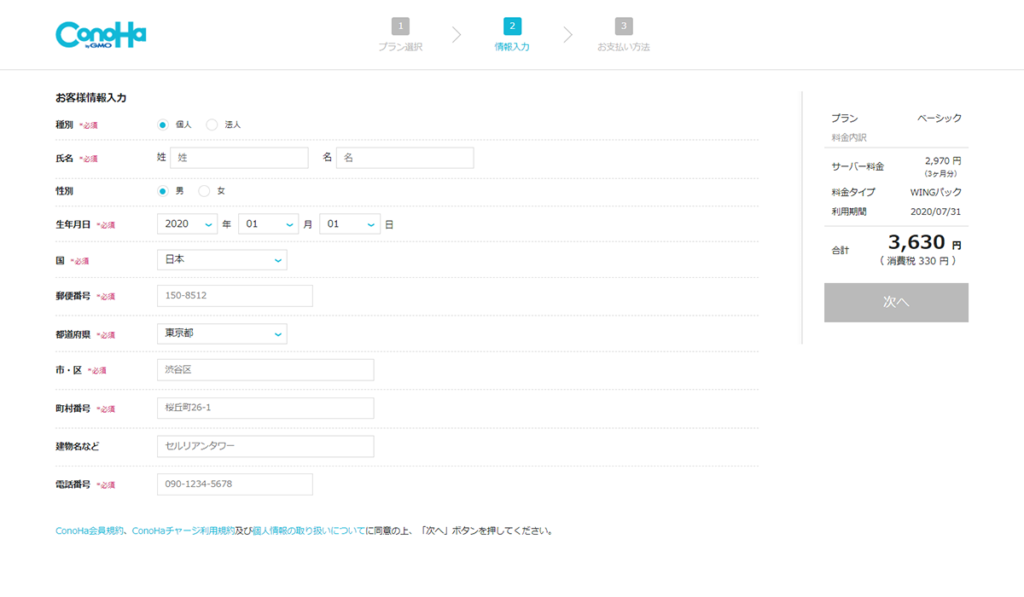
種別
氏名
性別(任意:入力しなくてもOK)
生年月日
住所
電話番号
➁ SMS認証
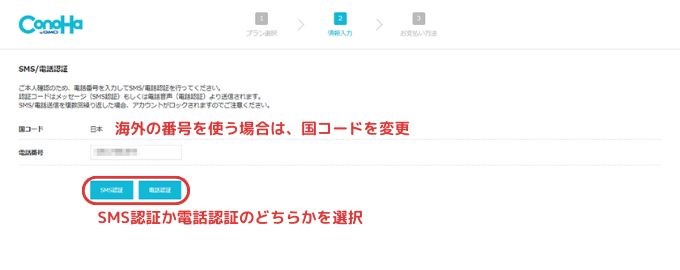
画面が切り替わり、SMS・電話番号認証を実施します。
韓国や海外の携帯電話番号を利用する際には、国コードを変更するのを忘れずに!📱
例えばSMS認証であれば、このような画面になるのでメッセージで届いた4桁の認証番号を入力すれば完了です。
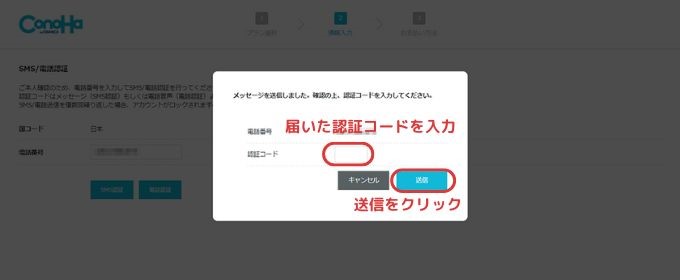
③ 決済情報を入力
認証が完了したら、次はお支払情報の入力をします。
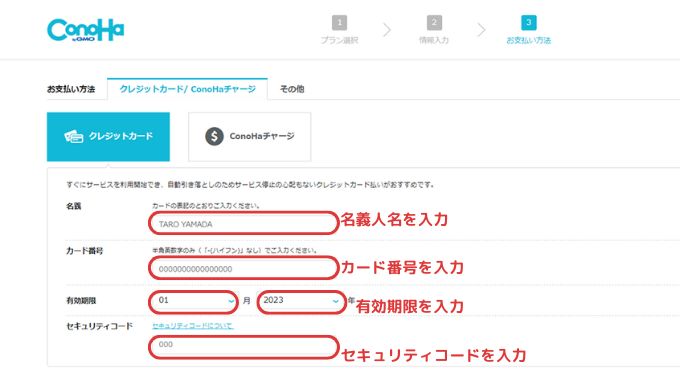
クレジットカードの情報を順番に入力していきます。
申し込み内容が合っているか最後に確認をして、「お申込み」をクリック!
これでサーバーとドメインの設定は完了!
これでサーバーとドメインの設定は完了です。お疲れさまでした🌈
自分のブログが完成するとなんだか嬉しいですよね…!この後は実際に、ブログを運営する前の設定を完了させましょう。
STEP4 最低限の設定を完了させる
ここまできたら、次はセキュリティやパーマリンクなどを設定を完了させます💕
① WordPresブログのセキュリティ設定
セキュリティ設定とは、具体的にいうと独自SSLの設定をすることです。
独自SSLとは通信を暗号化する技術のことで、ブログを訪れるの情報漏洩を守る上で必須の設定です!
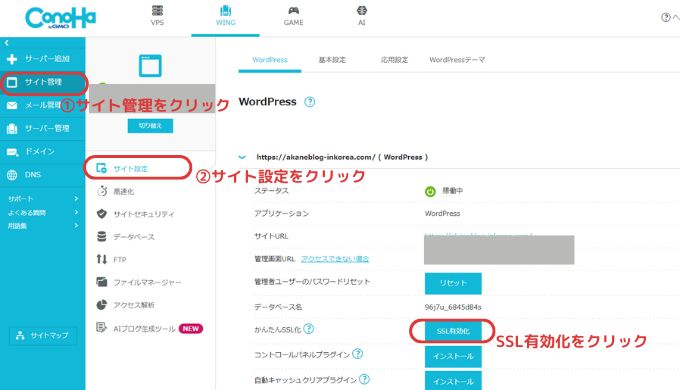
マイメニューの「サイト管理」→「サイト設定」→「自分のURL」から、「SSL有効化」をクリックすれば完成です✨
左下に小さく「SSL有効化設定 成功しました」の表示がでればOKです!
WordPressを初期セットアップするのに、30分~2時間程度時間がかかるため、クリックができない場合は時間を空けてやってみてください。
➁ パーマリンクの設定
次に実際にWordPressのログイン画面から、ログインをしてみましょう!
WordPressへのログインは、ConoHa WINGの管理サイトから入ることができます。(このURLをブックマークしておけば、次回からすぐにログイン画面にいけるのでおすすめです。)
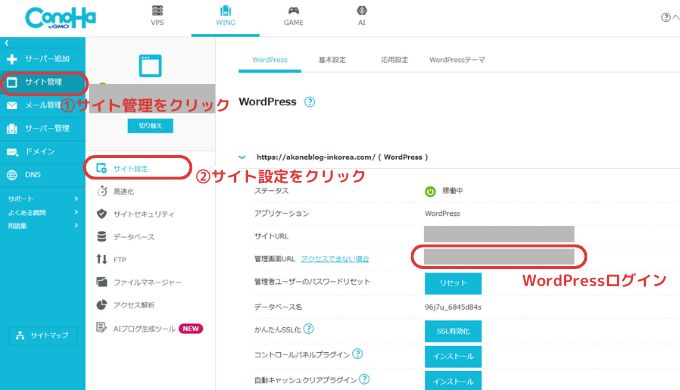
パーマリンクとは記事のURLの事を言います。
この記事の場合、”https://akaneblog-inkorea.com/blog-start/”の、太字部分がパーマリンクです。
後から設定すると面倒なことになるので、実際に記事を書く前に設定を済ませましょう。
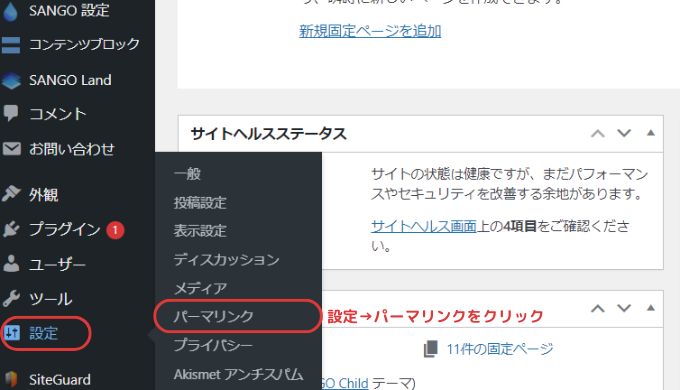
WordPressにログイン→左側にあるメニューの「設定」→「パーマリンク設定」を開きます。
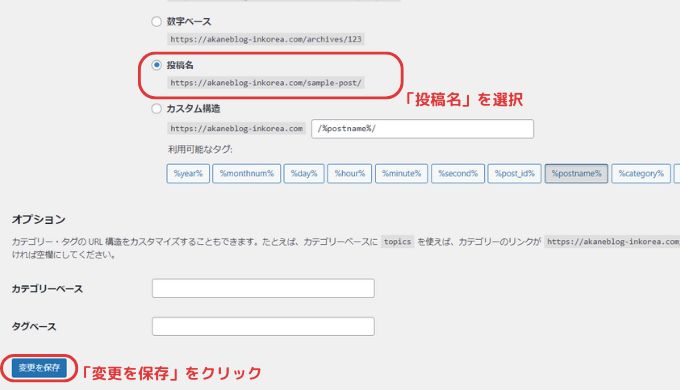
パーマリンク設定の画面で、「投稿名」を選択し「設定を保存」すれば完了です!
これで記事ごとに好きなパーマリンク(URL)を設定できるようになります✨
実際に記事を書く時には、
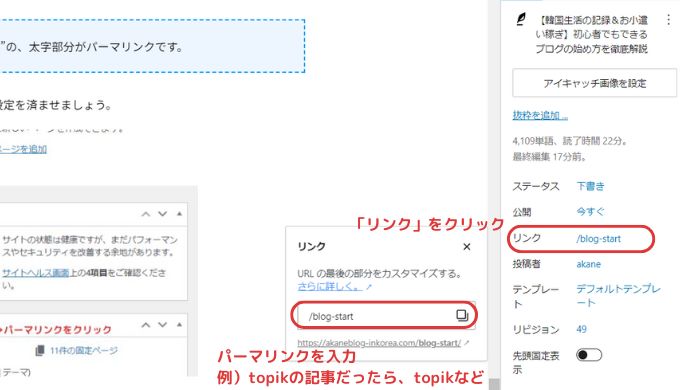
記事作成画面の「投稿」→「リンク」をクリックすると、自由にパーマリンクを入力できます。
パーマリンクは原則として英語で入力するので、トピック試験に関する記事は「topik」にしたり、ワーホリに関する記事では「workingholiday」などとすればOK🌟
③ ブログテーマの導入
テーマとは、ブログのデザインを変更できる着せ替えのようなものです。
LINEやkakaotalkでも着せ替えを設定すると、自分の好きなデザインになりますよね。
同じようなイメージで、例えば以下のような吹き出しや文字を囲む図形などを使用できるようになります🌈
このブログでは「SANGO」というテーマを利用しています🌷
テーマを導入することで、このような図形が簡単に使えちゃいます!
有料のものなど、本当に色々とあるので自分の好きな雰囲気に合わせて選べばいいと思います!無料であれば「Cocoon」がおすすめです💕
④ WordPressで使うプラグインを導入する
プラグインとは簡単に言うと「拡張機能」のことで、難しい設定をしなくても簡単に様々な機能が使えるようになります。
例えば、以下のようなプラグインがあります。
・お問い合わせフォーム
・吹き出し
・画像の容量を軽くする
これらのプラグインは導入しなくても、もとからテーマに含まれている場合があったりするので、自分が選んだテーマ+おすすめプラグインなどで検索して適切なプラグインを導入してみてください✨
プラグインは便利なのですが…入れすぎると重くなるのでご注意ください!
まとめ:ブログは記録+お小遣い稼ぎにぴったり!
初心者でも分かりやすいように、ブログの開設と初期設定の方法をまとめてみました!
では実際にどうやって稼ぐのか?方法は大きく分けて、Googleの広告収入・サービスや物を紹介し、そこから読者が購入してくれた場合にお金がもらえるアフィリエイトの2種類があります✨(この内容については後日、またブログにまとめて更新予定です)
ブログは自分が経験した内容や情報をまとめることで、誰かの役に立つ+収益が発生する最強なツールです!
またスキル面でもレベルアップできて、別のライターなどの副業を始める時にもアピールできると思います💕
この記事が、初心者でブログを始めてみたいけど…と迷ってる方の参考になれば嬉しいです。
初心者でも簡単にブログを始められる
ConoHa WINGは常にキャンペーンをしているので、お得に始めたい方におすすめです!